Jak již samotný název Cloud vysvětluje, poskytuje cloudové služby, zejména pokud jde o programovací jazyky. Google Cloud SDK (Software Development Kit) zpracovává velké datové sady s ověřováním a dlouhodobě. Google CLI provádí mnoho úkolů za vás. Tyto úlohy zahrnují vytváření, správu a nasazení modelů/aplikací.
Hlavním cílem tohoto výukového článku je nainstalovat Google Cloud SDK na Ubuntu 22.04.
Jak nainstalovat Google Cloud SDK na Ubuntu 22.04
Google Cloud Platform poskytuje sadu nástrojů pro správu aplikací a zdrojů ve formě sady Google Cloud SDK (Software Development Kit).
Následující krok bude ilustrovat úplný proces instalace Google Cloud SDK:
Krok 1:Nainstalujte CURL
Nejprve nainstalujte curl balíčky, které budou použity ke stažení z externích webových odkazů.
$ sudo apt install curl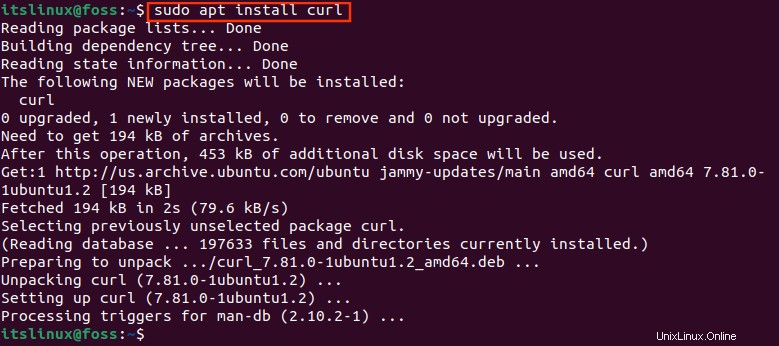
Poznámka: Curl je zkratka pro Client URL, která pomáhá přenášet data pomocí různých síťových protokolů pomocí příkazového řádku
Krok 2:Stáhněte si balíček SDK od společnosti Google
Ubuntu ukládá tisíce balíčků do svého oficiálního úložiště. Některé balíčky však lze také outsourcovat z jiných úložišť prostřednictvím odkazů. Google Cloud SDK není k dispozici v úložišti Ubuntu, proto stáhneme balíček z úložiště Google. Následující příkaz stáhne médium ve formátu tar formátovat pomocí příkazu curl.
$ curl -O https://dl.google.com/dl/cloudsdk/channels/rapid/downloads/google-cloud-cli-387.0.0-linux-x86_64.tar.gz
Krok 3:Extrahujte soubor tar
Extrahujte tar soubor s vestavěným příkazem Ubuntu. Následující příkaz rozbalí soubor tar google cloud cli:
$ tar -xf google-cloud-cli-387.0.0-linux-x86_64.tar.gz
Krok 4:Nainstalujte Google Cloud SDK
tar soubor je úspěšně extrahován, nyní spusťte níže uvedený příkaz a nainstalujte balíček google cloud sdk. Chcete-li pomoci Google Cloud se zlepšením služeb, stiskněte „Y “, jinak stiskněte „N “:
$ ./google-cloud-sdk/install.sh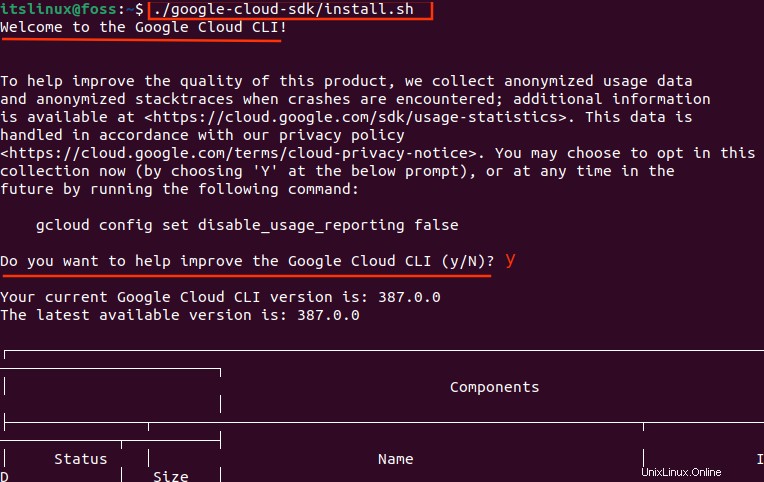
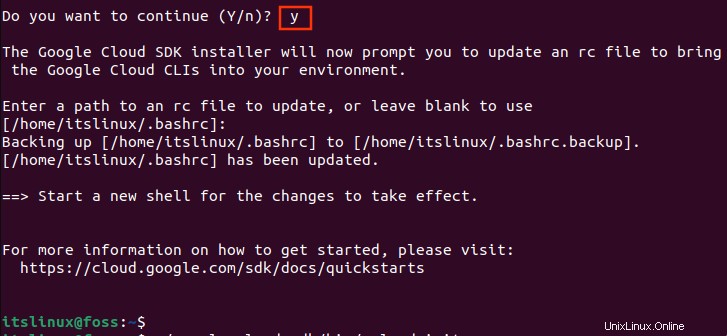
Výstup ukazuje, že Google Cloud SDK byla úspěšně nainstalována.
Jak nastavit Google Cloud SDK na Ubuntu 22.04
Po dokončení instalace je třeba provést několik kroků a nastavit Google Cloud SDK na Ubuntu 22.04. Musíte provést pouze dva kroky, které jsou uvedeny níže.
Krok 1:Inicializujte Google Cloud
Nyní inicializujte google cloud pomocí následujícího příkazu. Stiskněte Y pro přihlášení do účtu Google.
$ ./google-cloud-sdk/bin/gcloud init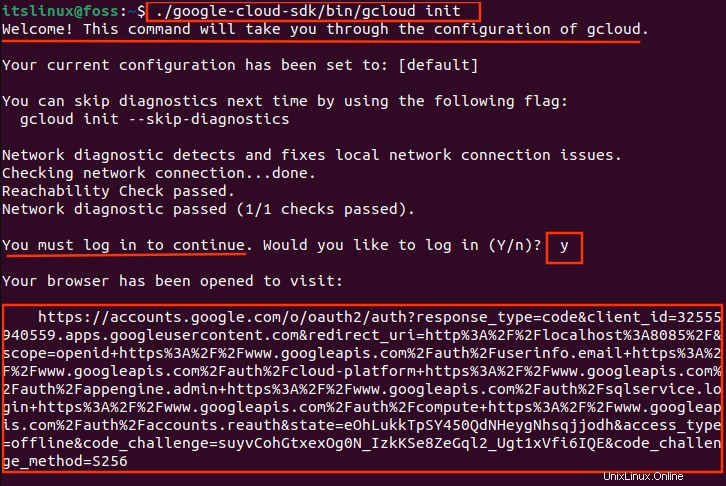
Krok 2:Přihlaste se pomocí účtu Google
Chcete-li pokračovat, zadejte svou e-mailovou adresu Google (adresu Gmailu).
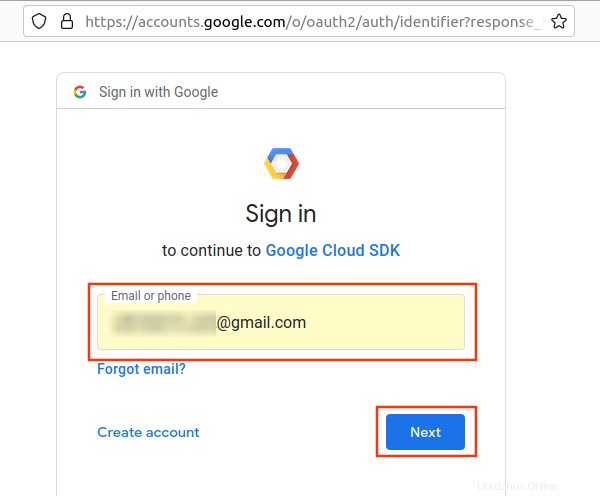
Zadejte heslo e-mailové adresy (kterou jste zadali)
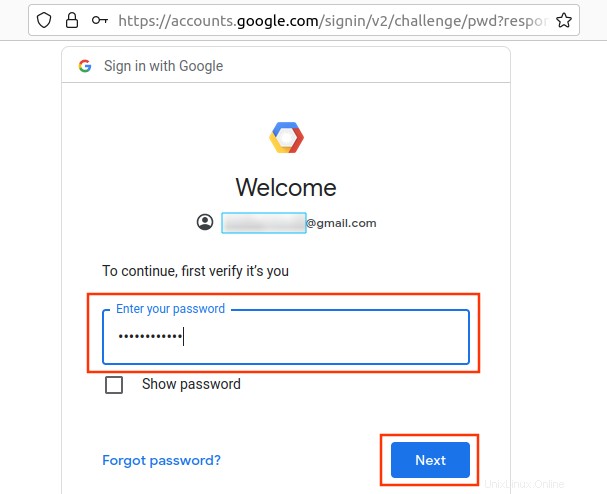
Zobrazí se následující rozhraní, přejděte na Povolit tlačítko.
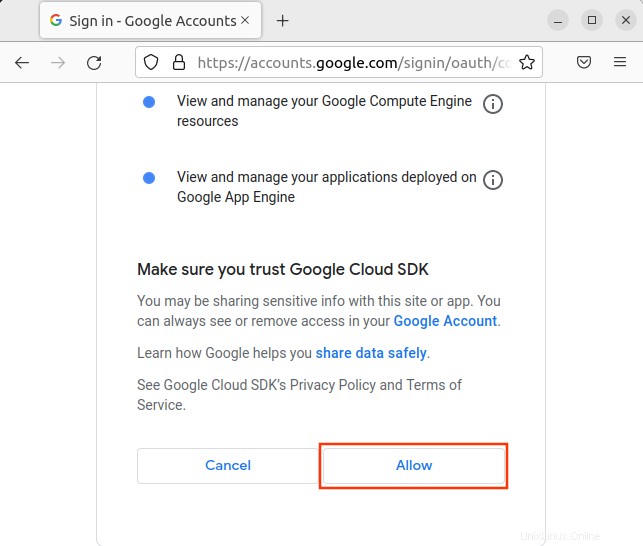
Proces ověření Google Cloud SDK byl úspěšně dokončen. Nyní můžete svůj projekt vytvořit pomocí služeb Google Cloud.
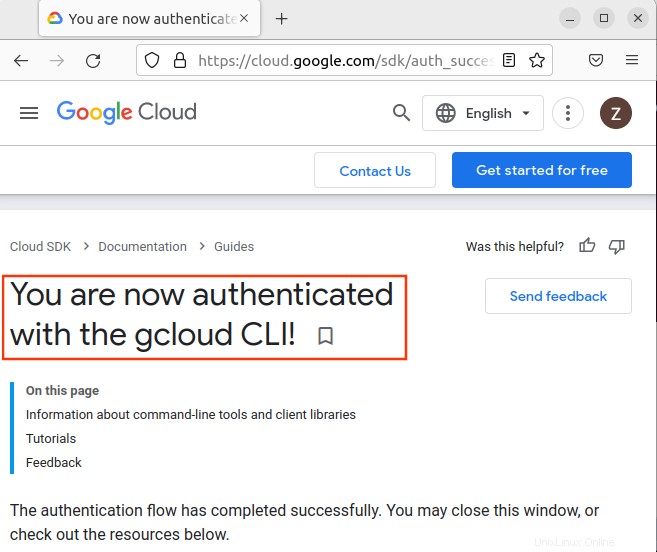
Jak ukazuje výše uvedený snímek obrazovky, Google ověřil vaše přihlašovací údaje proti Google Cloud CLI.
Závěr
Google Cloud SDK lze nainstalovat na Ubuntu 22.04 stažením jeho souboru tar. Google Cloud poskytuje sadu Software Development Kit propojující s libovolným programovacím jazykem podle vašeho výběru prostřednictvím cloudových API Google. Kromě instalace jsme také ukázali různé kroky k nastavení Google Cloud SDK na Ubuntu 22.04.